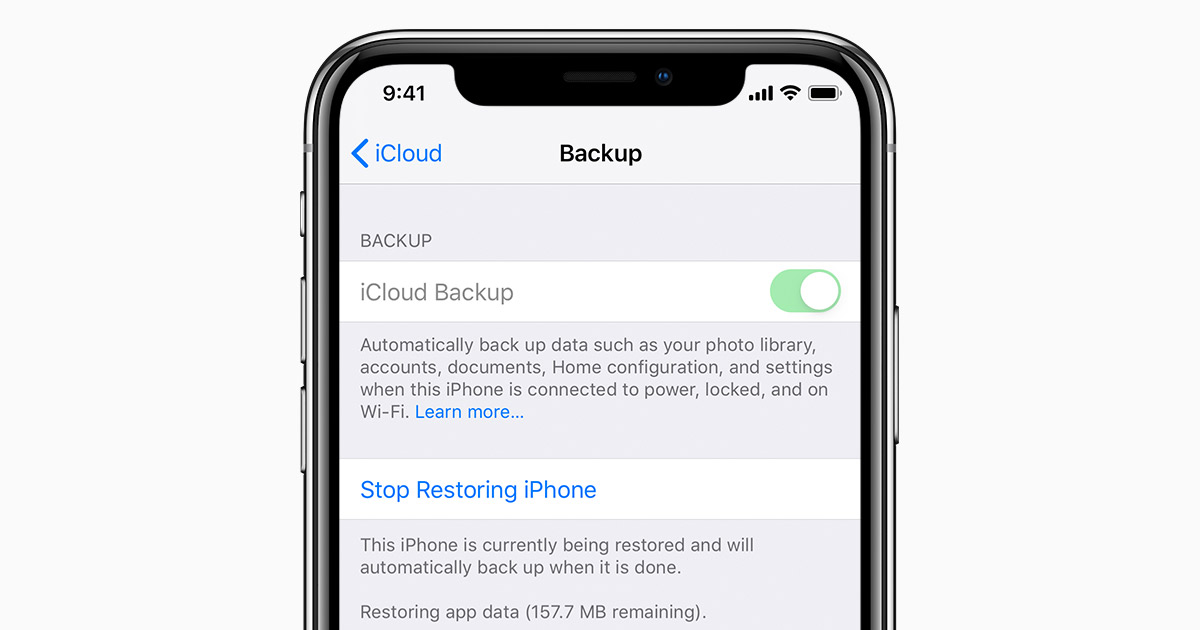Sind Sie auf eine Meldung gestoßen, die besagt, dass einige Dateien während der letzten Sicherung nicht verfügbar waren ? auf iCloud?
Nun, iPhone-Benutzer wissen sehr gut, dass iCloud es uns ermöglicht, verschiedene Arten von Daten wie Fotos, Videos, Kontakte, Nachrichten, Dokumente usw. zu sichern. Auch wenn diese Funktion dann automatisch aktiviert ist, werden Daten gesichert.
Kürzlich haben einige Benutzer gemeldet, dass sie auf den Fehler “Einige Dateien waren während der letzten iPhone-Sicherung nicht verfügbar” gestoßen sind. Aufgrund dieses Fehlers können Benutzer keine Sicherung in iCloud erstellen.
Also, wenn Sie diesen Fehler auch durchlaufen, dann machen Sie sich keine Sorgen, dieser Artikel ist für Sie. Hier werde ich Sie durch mehrere Korrekturen für diesen unerwünschten Fehler führen, während Sie Daten auf iCloud sichern.
Warum heißt es “Einige Dateien waren während der letzten Sicherung nicht verfügbar”?
Nun, nachdem Sie eine solche Fehlermeldung erhalten haben, möchten Sie die Gründe dafür wissen. Hier habe ich einige häufige Ursachen für den Fehler erwähnt.
Sie sind:
- Schlechte Internetverbindung
- Weniger Speicherplatz auf iCloud
- Verwendung einer älteren Version von iOS
- Viele Apps laufen im Hintergrund
- Serverprobleme und andere
Dies sind einige der Ursachen, die zu solchen unerwünschten Fehlern führen.
Wie behebt man “Einige Dateien waren während der Sicherung nicht verfügbar”?
Jetzt ist es an der Zeit, alle möglichen Methoden zu prüfen, die Ihnen helfen, den Fehler mit Leichtigkeit zu beheben.
Gehen wir also voran.
Lösung 1: Starten Sie Ihr iPhone neu
Die erste Lösung, die ich vorschlagen werde, besteht darin, Ihr Gerät einmal neu zu starten. Dies ist eine gängige Lösung, mit der Benutzer jede Art von unerwünschten Fehlern oder Problemen problemlos beseitigen können. Wenn das Problem aufgrund von Fehlern oder Malware auftritt, hilft ein Neustart, das Problem zu beheben.
Sie müssen lediglich die Ein-/Aus- Taste gedrückt halten, es sei denn, Sie erhalten die Option Slide to Power Off. Halten Sie danach erneut die Ein- / Aus- Taste gedrückt, um das iPhone einzuschalten.
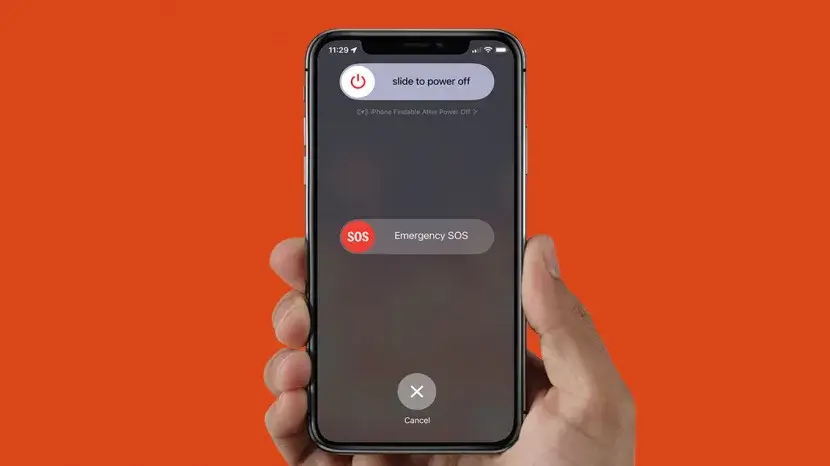
Aber wenn ein Neustart Ihnen nicht hilft, das Problem zu beseitigen, fahren Sie mit der nächsten Lösung fort.
Lösung 2: Überprüfen Sie die Internetverbindung
Wenn Ihr Telefon keine Internetverbindung erhält, wird meistens eine Fehlermeldung wie “Einige Dateien waren während der Sicherung nicht verfügbar” angezeigt. Denken Sie daran, dass Sie drahtloses Internet benötigen, damit iCloud optimal funktioniert.
Sie sollten entweder eine drahtlose Verbindung oder Wi-Fi verwenden, während Sie Daten in iCloud sichern. Diese Art von Fehler ist auf eine schlechte oder instabile Internetverbindung zurückzuführen. Daher sollten Sie die Stärke Ihrer Verbindung überprüfen und sofort beheben.
Lösung 3: iCloud-Sicherung ein-/ausschalten
Manchmal ist das iCloud-Backup selbst ein Problem, um auf einen solchen Fehler zu stoßen. Beim Sichern von Daten funktioniert es nicht richtig, daher müssen Sie die iCloud-Sicherung für einige Zeit ein- und ausschalten.
Hier sind die folgenden Schritte:
- Öffnen Sie zuerst die Einstellungen > klicken Sie auf [ Ihr Name ] > klicken Sie auf iCloud
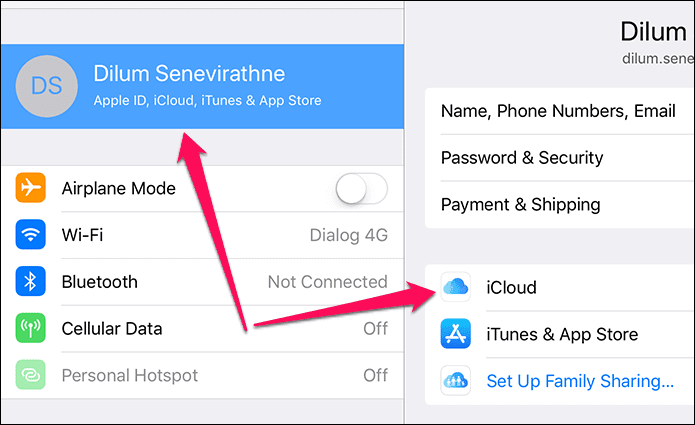
- Gehen Sie jetzt nach unten und klicken Sie auf iCloud-Backup
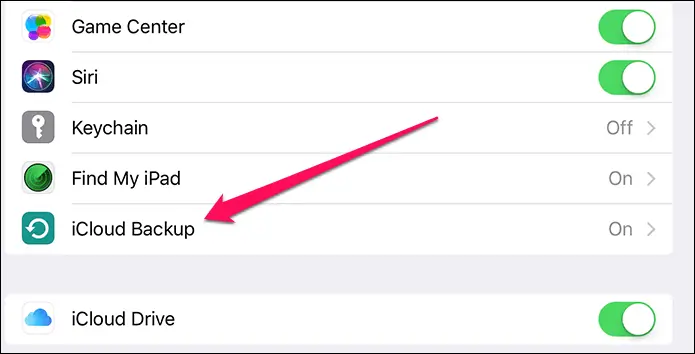
- Klicken Sie als Nächstes auf die Option direkt neben der iCloud-Sicherung, um sie zu deaktivieren. Wenn ein Popup erscheint, klicken Sie auf OK
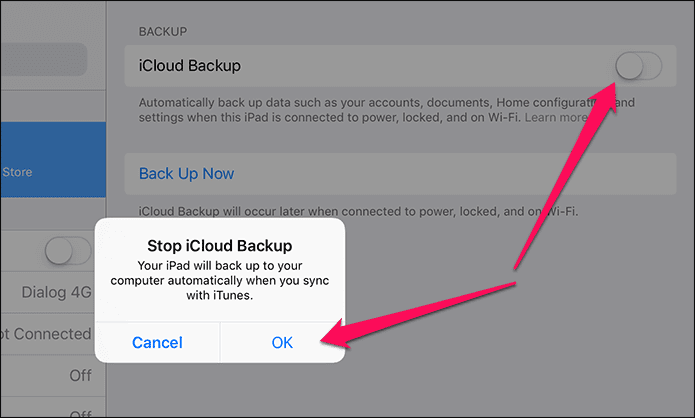
- Nachdem Sie einige Sekunden gewartet haben, klicken Sie zum Aktivieren erneut auf die Option neben iCloud Backup. Klicken Sie dann zur Bestätigung auf OK .
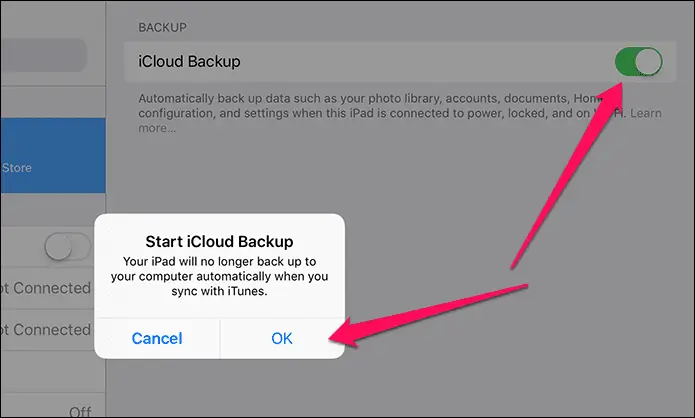
- Klicken Sie zuletzt auf Jetzt sichern, um eine neue Sicherung zu erstellen
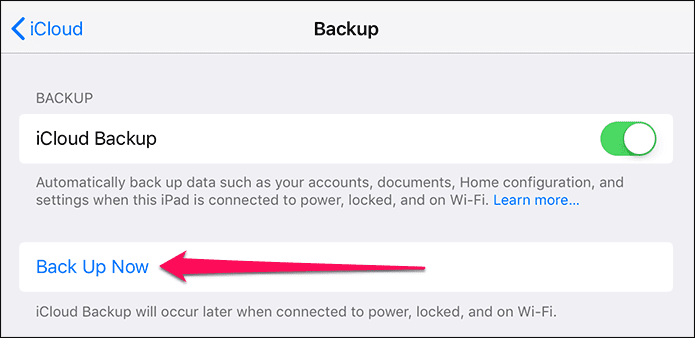
Wenn Sie nach diesen Schritten immer noch mit dem gleichen Fehler “Einige Dateien waren während der Sicherung nicht verfügbar” zu kämpfen haben, fahren Sie mit der nächsten Lösung fort.
Fix 4: Laufende Apps im Hintergrund entfernen
Nachdem wir die Apps auf unseren Telefonen verwendet haben, schließen wir sie im Allgemeinen nicht vollständig. Das bedeutet, dass all diese Apps im Hintergrund laufen. Und diese Situation führt zu “Einige Dateien waren während der letzten Sicherung nicht verfügbar”.
Daher ist es notwendig, alle im Hintergrund laufenden Apps zu löschen, um die Leistung Ihres Geräts zu verbessern. Sie müssen nur zweimal die Home-Taste drücken und alle unnötigen Apps löschen.
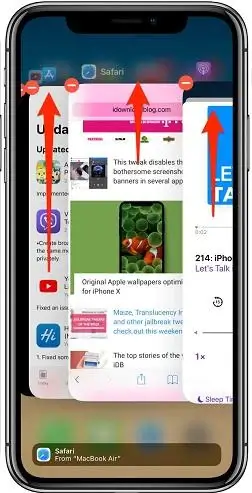
Lösung 5: Überprüfen Sie den iCloud-Speicher
Wie ich bereits erwähnt habe, ist der Platzmangel auf dem iCloud-Speicher auch einer der Gründe für “einige Dateien waren während der letzten Sicherung nicht verfügbar”. Daher sollten Sie prüfen, ob auf iCloud genügend Speicherplatz zum Speichern von Daten vorhanden ist.
Sie müssen einige nicht verwendete Daten oder Dateien löschen, um das Problem zu beheben. Befolgen Sie die Schritte wie folgt:
- Öffnen Sie zuerst die Einstellungen auf dem iPhone > tippen Sie auf [ Ihr Name ] > gehen Sie nach unten, um die iCloud- Option zu öffnen
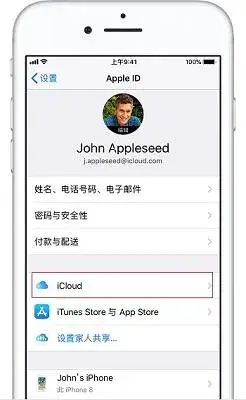
- Hier wird der iCloud -Speicher angezeigt. Wenn der Speicherplatz nicht ausreicht, klicken Sie auf die Option “Speicher verwalten”.
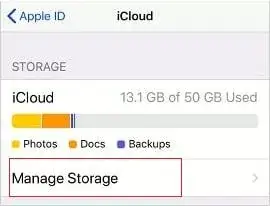
- Nachdem Sie alle unerwünschten Daten gelöscht haben, um Platz zu schaffen, versuchen Sie jetzt, auf die iCloud-Sicherung zuzugreifen.
Hoffentlich werden Sie solche Fehler nicht mehr sehen und der Sicherungsvorgang wird wie gewohnt beginnen.
Lösung 6: iCloud-Konto erneut verbinden
Viele Experten schlagen vor, Ihr iCloud-Konto einmal neu zu verbinden, um das Problem zu lösen. Dies bedeutet, dass Sie sich abmelden und erneut bei Ihrem Konto anmelden müssen, um Probleme mit der iCloud-Sicherung zu beheben. Dies wird Ihnen helfen, Ihre Daten erneut in iCloud zu sichern.
Befolgen Sie die folgenden Schritte:
- Starten Sie zuerst “Einstellungen” auf Ihrem iPhone > klicken Sie auf [Ihre ID]
- Gehen Sie nun nach unten und klicken Sie auf “Abmelden”.
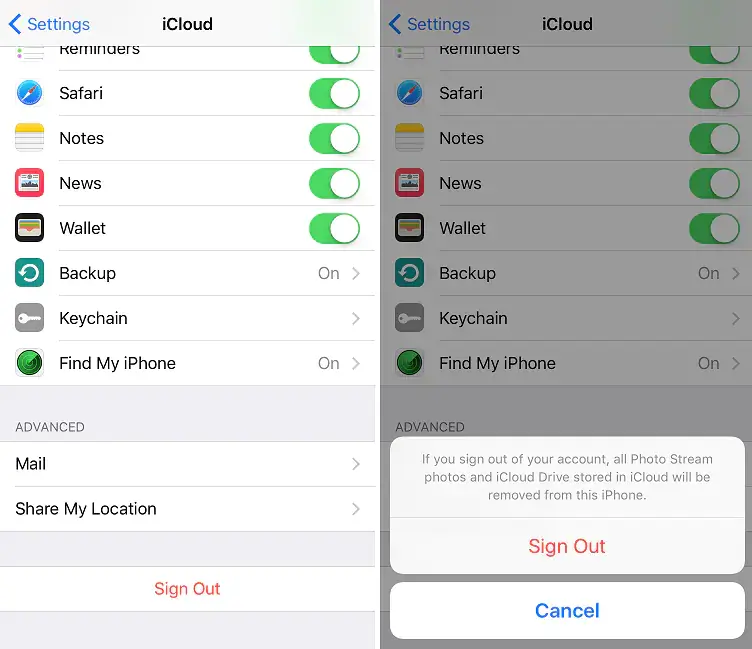
- Nachdem Sie einige Minuten gewartet haben, melden Sie sich als Backup bei Ihrer iCloud an
Überprüfen Sie nun, ob der Fehler behoben ist oder nicht.
Lösung 7: Alle vorherigen Backups löschen
Laut Berichten vieler Benutzer ist das Entfernen früherer Backups auch eine der besten Möglichkeiten, um “einige Dateien waren während des letzten Backups nicht verfügbar” zu beheben. Tatsächlich, wenn Sie versuchen, ein neues Backup zu erstellen, kollidieren frühere Dateien mit dem iOS und es wirft solche aus eine Fehlermeldung.
Daher sollten Sie Ihr vorheriges iCloud-Backup löschen und versuchen, es erneut zu sichern. Hoffentlich hilft Ihnen dieser Vorgang dabei, Ihr Backup erneut in iCloud zu erstellen.
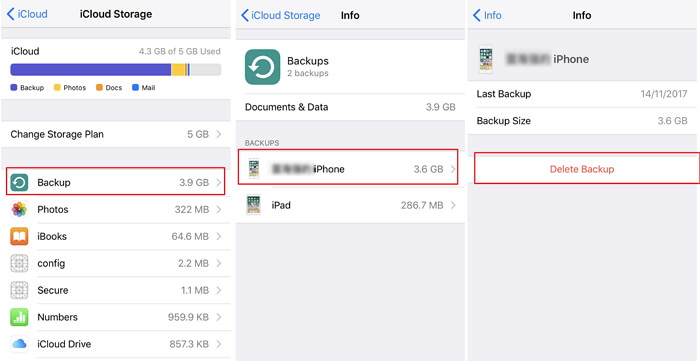
Lösung 8: Aktualisieren Sie Ihr iPhone
Einer der Hauptgründe für den Fehler „ Einige Dateien waren während der letzten Sicherung nicht verfügbar “ ist auf die alte Version von iOS zurückzuführen. Wenn Sie die Software Ihres iPhones seit langem nicht aktualisiert haben, ist es üblich, auf ein solches Problem zu stoßen.
Sie sollten dies also überprüfen, indem Sie die folgenden Schritte ausführen:
- Öffnen Sie zunächst die Einstellungen auf Ihrem iPhone
- Tippen Sie nun auf die Option Allgemein
- Klicken Sie anschließend auf Software-Update
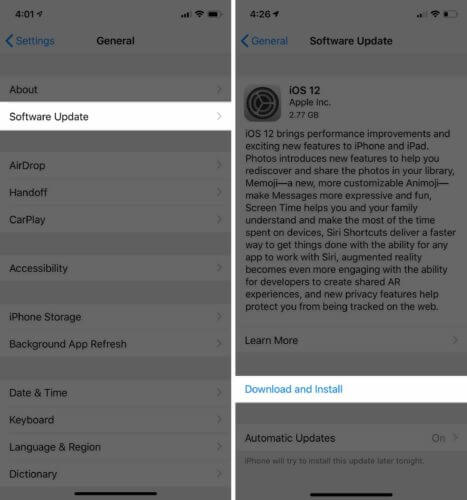
Überprüfen Sie, ob ein Update verfügbar ist. Wenn ja, laden Sie es herunter und installieren Sie es. Wenn Sie fertig sind, überprüfen Sie, ob Ihr iCloud-Backup wie zuvor funktioniert oder nicht.
Lösung 9: Netzwerkeinstellungen zurücksetzen
Wie Sie wissen, ist eine schlechte Internetverbindung einer der Gründe dafür, dass “einige Dateien während der iPhone-Sicherung nicht verfügbar waren”. Sie sollten also die Netzwerkeinstellungen zurücksetzen, um das Problem zu beheben.
Sie müssen nur Ihren Router neu starten, damit alles wieder funktioniert. Sie müssen die Option Einstellungen > Allgemein > Netzwerkeinstellungen zurücksetzen starten. Dadurch werden Netzwerkeinstellungen wie WLAN-Passwörter und andere gelöscht.
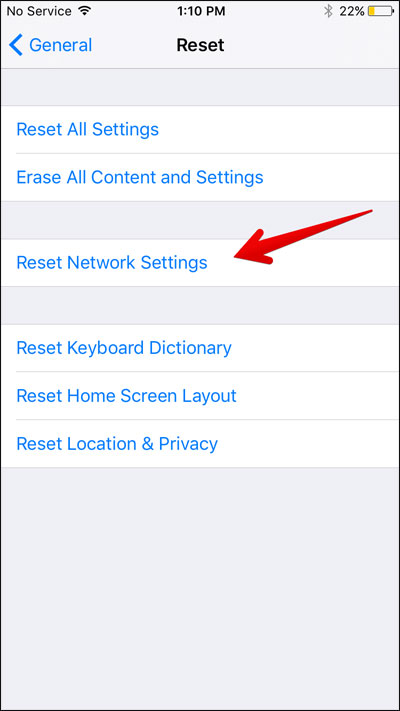
Lösung 10: Überprüfen Sie den Apple-Systemstatus
Wenn das Problem weiterhin besteht und derselbe Fehler auch auf dem Gerät Ihres Freundes auftritt, sollten Sie das Problem auf Apple System Status überprüfen . Hier erfahren Sie, ob es Wartungsprobleme auf iCloud-Servern gibt.
Öffnen Sie einfach die Apple-Systemstatusseite und es wird Ihnen angezeigt, ob ein Problem zu einem solchen Problem in iCloud führt.
Lösung 11: Verwenden Sie iTunes, um Ihr iPhone zu sichern
Die iPhone-Benutzer können ihre Daten auch mit Hilfe von iTunes sichern. Es ermöglicht Ihnen auch, auf einfache Weise ein Backup Ihrer wichtigen Daten zu erstellen.
Hier sind die Schritte, um das iPhone mit iTunes zu sichern:
- Starten Sie zuerst die neueste Version von iTunes auf dem PC und schließen Sie Ihr Gerät dann über ein USB-Kabel an
- Tippen Sie nun auf das Gerätesymbol und wählen Sie Zusammenfassung aus den Einstellungen
- als Nächstes unter der Backup- Option auf “Jetzt sichern”.

Überprüfen Sie nach Abschluss des Vorgangs unter der Option Neueste Sicherung, ob die Sicherung erfolgreich war.
Fix 12: Erweiterte Lösung zum Beheben von “Einige Dateien waren während der letzten Sicherung nicht verfügbar”
Wenn Sie immer noch Probleme beim Erstellen eines Backups Ihrer nützlichen Daten auf iCloud haben, ist es an der Zeit, einen anderen Weg zu gehen. Sie sollten das iOS-Datensicherungs- und Wiederherstellungstool verwenden, um alle Ihre Daten und Dateien auf Ihrem iPhone zu sichern. Dieses professionelle Tool hilft bei der Sicherung aller Arten von Daten und ermöglicht dann die Wiederherstellung bei Bedarf.
Das Tool ist einfach zu bedienen, da es zu 100 % sicher ist und beim Sichern und Wiederherstellen keine Daten verloren gehen. Es ermöglicht Backups und stellt Daten mit einem Klick wieder her. Alle Arten von Daten werden gesichert, wie Kontakte, Fotos, Videos, Dokumente, Text Nachrichten, anrufen Protokolle und andere.
Daher ist es an der Zeit, das iOS-Datensicherungs- und Wiederherstellungstool herunterzuladen und zu installieren, um alle Dateien zu sichern und das Problem “Einige Dateien waren während der letzten Sicherung nicht verfügbar” zu beseitigen.
Sehen Sie sich das vollständige Benutzerhandbuch an, um zu erfahren, wie Sie die Software verwenden.
Fazit
also hier, wo ich verschiedene Möglichkeiten zur Behebung von “einige Dateien waren während der letzten Sicherung nicht verfügbar” besprochen habe . Es tritt aus mehreren Gründen auf, aber es gibt keinen Grund zur Sorge , da verschiedene Tricks verfügbar sind, um das Problem zu beseitigen.
Darüber hinaus sollten Sie sich für das iOS-Datensicherungs- und Wiederherstellungstool entscheiden, um alle nützlichen Daten von Ihrem iPhone zu sichern.
Wenn Sie außerdem Vorschläge oder Fragen haben, geben Sie diese im Kommentarbereich unten ein.
Sophia Louis is a professional blogger and SEO expert. Loves to write blogs & articles related to Android & iOS Phones. She is the founder of de.android-ios-data-recovery.com and always looks forward to solve issues related to Android & iOS devices